
Módosítsa a hangbeállításokat a Windows 10 rendszerben A 2018-ban megjelent operációs rendszer frissítése óta sokkal egyszerűbb ez a helyzet, ekkor került egy központi vezérlés a rendszer összes hangopciójával, melynek működését ebben a bejegyzésben részletezzük.
Ezzel a vezérléssel bármely felhasználó kiválaszthatja a számítógépén általában használt hangszórók és mikrofonok beállításait, valamint mindenféle beállítást elvégezhet az összes alkalmazás hangerején egyenként. De ennél sokkal többet is lehet tenni. Az alábbiakban elmagyarázzuk Önnek:
Hangbeállítások a Windows 10 rendszerben
Ha Ön Windows 10 felhasználó, az összes beállítási lehetőséget egyetlen panelen találja. A hozzáféréshez a következőket kell tennie:
- Először menjünk Windows Start menüs, a képernyő bal alsó sarkában található ikonra kattintva.
- A legördülő menüben kattintson a gombra konfiguráció, a fogaskerekű ikon.
- Kiválasztjuk "Rendszer" az új képernyőn megjelenő lehetőségek között.
- Végül a bal oldali oszlopban a lehetőséget választjuk "Hang"Így fog megjelenni az alábbi képernyő:
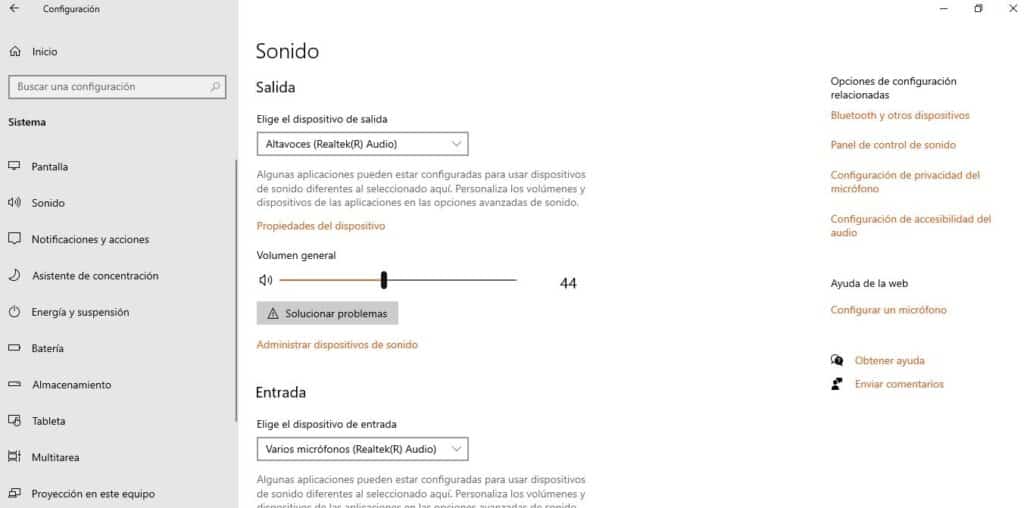
Erről a vezérlőpultról tudjuk majd kezelni a számítógépünk hangrendszerével kapcsolatos összes opciót. Kezdjük azzal, hogy képesek leszünk válassza ki a kimeneti eszközt, vagyis azok a hangszórók, amelyeken keresztül szeretnénk, hogy a rendszer hangja kijöjjön (lehet, hogy több is csatlakoztatva van).
Közvetlenül ez alatt az opció alatt van egy parancs is a volumen tábornok. Az alábbiakban megtaláljuk a lehetőséget válasszon beviteli eszközt, mikrofonunk tesztelésének lehetőségével.
Ha tovább görgetünk ezen az oldalon, megtaláljuk a lehetőséget "Alkalmazás hangereje és eszközbeállításai", amivel az alkalmazások mennyiségét egyenként módosítanunk kell, ízlésünknek és igényeinknek megfelelően alakítani. Hasonlóképpen, ebben az opcióban lehetőség van az egyes alkalmazások bemeneti és kimeneti eszközeinek ismételt kiválasztására, külön-külön.
A hangminőség javítása a Windows 10 rendszerben
Sokszor többre van szükségünk, mint a Windows 10 hangbeállításaira, hogy elérjük a szabványt hangminőség Mit keresünk. Szerencsére a Windows 10 kínál néhány egyszerű lehetőséget ennek a szempontnak a javítására.
Hangosság kiegyenlítése
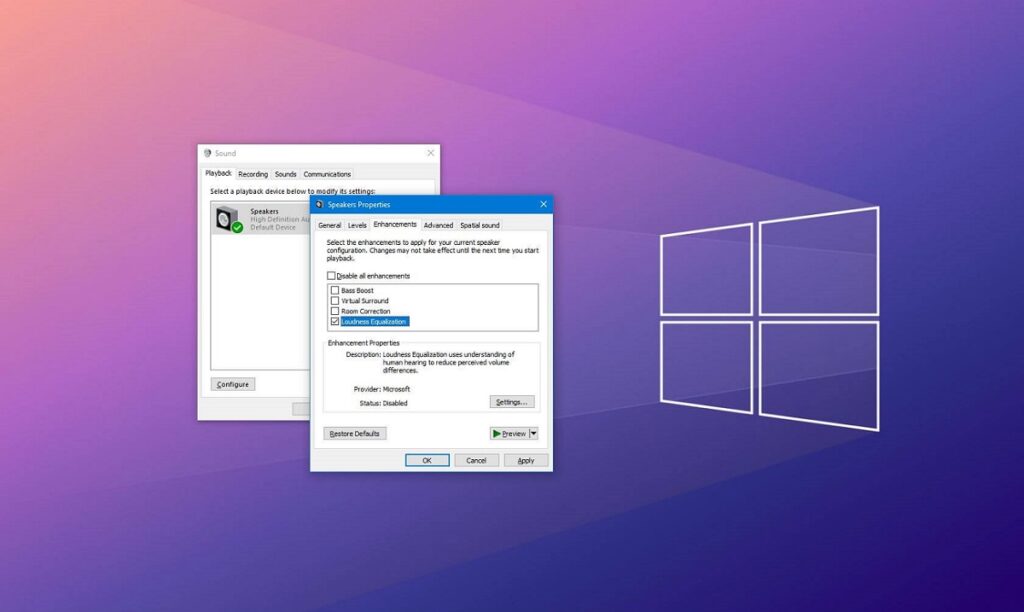
E lehetőségek közül a leghatékonyabb a hívás Hangosság kiegyenlítése. Így tudjuk aktiválni:
- Először a tálcára lépünk, és megkeressük a hangszóró ikon, amely általában a képernyő jobb alsó sarkában jelenik meg. A jobb egérgombbal rákattintunk az ikonra.
- A megjelenő menü opciói közül kattintson a gombra "Hang".
- A fent megjelenő lapok közül megnyitjuk az egyiket "Reprodukció".
- majd kiválasztjuk a hangszórókat amelyen a jobb gombbal akarunk cselekedni.
- Ezután megnyomjuk a gombot "Tulajdonságok".
- Ott ki kell választani az opciót "Bővítések" és jelölje be a négyzetet Hangerő kiegyenlítés.
- Végül rákattintunk "Elfogadni".
Dolby Atmos
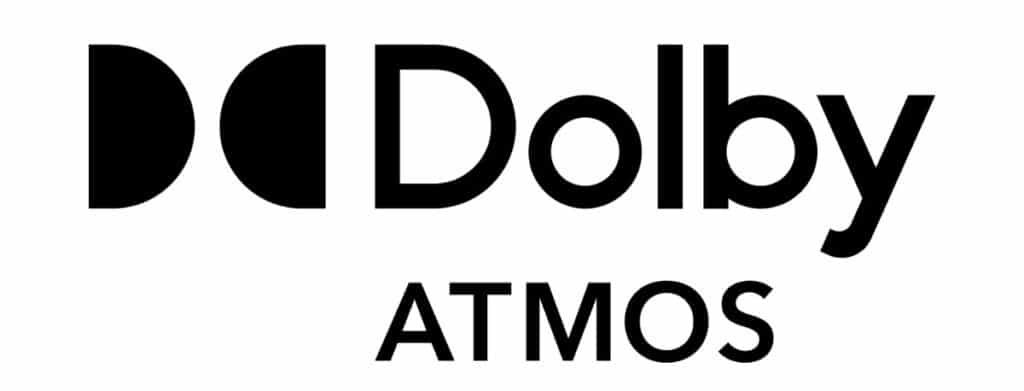
Egy másik nagyon hatékony módja annak, hogy konfiguráljuk a hangot a Windows 10 rendszerben a számítógépünkön és javítsuk azt, a használata Dolby Atmos, egy alkalmazás, amely szintén natívan telepítve van az operációs rendszerben.
Ez egy jelenleg sok filmben és zenében széles körben használt hangtechnológia, amely lehetővé teszi a teljes elmélyülést a hallásban. Addig élvezhetjük, amíg kompatibilis hangszóróink vannak telepítve. Így aktiválhatjuk:
- Még egyszer, menjünk tovább Windows Start menü, kattintson a képernyő bal alsó sarkában található ikonra.
- Kattintson a fogaskerék ikonra konfiguráció a menün.
- Oda megyünk először "Rendszer" és a bal oldali oszlopban kiválasztjuk a lehetőséget "Hang", amely után megjelenik a korábban látott beállítások képernyő.
- Ezután kiválasztjuk a beviteli eszközöket, és menjünk a szakaszra "Tulajdonságok".
- A lapot választjuk "Térbeli hang".
- A legördülő listában aktiváljuk a dobozt Dolby Atmos és kattanunk "Elfogadni".
windows equalizer
Egy utolsó eszköz a berendezésünk hangjának javítására az equalizer. Ahhoz, hogy elérjük, csak rá kell lépnünk a tálcán található hangszóró ikonra, és rá kell kattintanunk a jobb gombbal. Ezután választjuk a lehetőséget "Nyitott hangerő keverő". Innentől már csak a különböző mély- és magashang-beállításokat kell kipróbálnia, amíg meg nem kapja a kívánt hangzást.
A Windows 10-ből ennyit tehetünk a hangminőség javítása érdekében. Ezen túlmenően minden a kapacitástól és a minőségtől függ hangkártyabár ez egy másik téma.